在VSCode中初始化git仓库:打开项目文件夹,点击源代码管理图标,若未检测到仓库则点击“初始化存储库”按钮,或使用终端输入git init命令完成初始化。2. 暂存与提交:修改文件后在源代码管理视图中点击文件旁的加号暂存,输入提交信息后提交,支持查看变更细节和分批提交以提升代码管理效率。3. 解决冲突:冲突发生时,VSCode会在文件中标记冲突区域,并提供接受当前、传入、两者或比较更改的选项,推荐先比较更改再手动合并,解决后需暂存并提交,图形化界面显著降低操作难度。
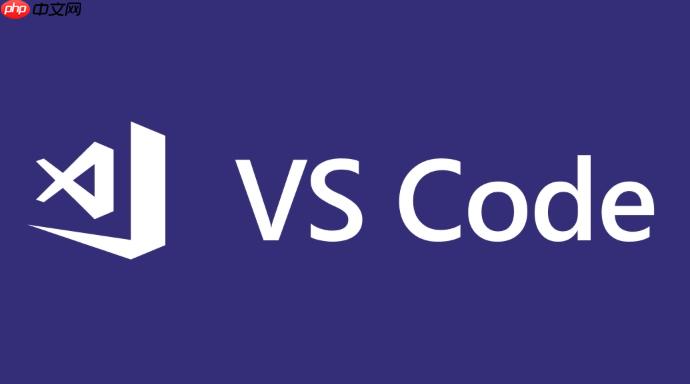
VSCode的版本控制集成之所以受欢迎,核心在于它将Git操作无缝嵌入到编辑器中,极大地提升了开发效率和代码管理体验。它简化了版本控制流程,让开发者可以在不离开编辑器的情况下完成大部分Git操作。
版本控制集成,开发者福音。
如何在VSCode中初始化一个新的Git仓库?
在VSCode中初始化一个新的Git仓库非常简单。打开你的项目文件夹,点击左侧的源代码管理图标(通常看起来像一个分支)。如果VSCode检测到你的项目没有Git仓库,它会显示一个“初始化存储库”的按钮。点击这个按钮,VSCode就会在你的项目根目录下创建一个
.git
文件夹,完成Git仓库的初始化。当然,你也可以通过终端输入
git init
命令来完成这个操作,效果是一样的。我个人更喜欢图形界面,毕竟减少了记忆命令的负担。
VSCode的暂存和提交功能如何简化代码管理?
VSCode的暂存和提交功能确实简化了代码管理流程。当你修改了文件后,源代码管理视图会显示这些文件的变更。你可以通过点击文件旁边的加号(+)来暂存这些变更,或者点击文件直接查看变更的详细内容。暂存后,你可以在顶部的文本框中输入提交信息,然后点击提交按钮来提交你的代码。这种方式避免了频繁切换到终端,大大提高了效率。而且,VSCode还会高亮显示你修改的代码,方便你进行代码审查。有时候,我会先暂存一部分修改,然后分多次提交,这样可以使提交历史更加清晰。
如何使用VSCode解决Git冲突?
Git冲突是版本控制中不可避免的问题,VSCode在这方面也提供了强大的支持。当出现冲突时,VSCode会在文件中标记出冲突的部分,并提供“接受当前更改”、“接受传入更改”、“接受两者更改”和“比较更改”等选项。你可以通过这些选项来手动解决冲突。我个人建议先“比较更改”,仔细查看冲突的内容,然后再决定如何合并。有时候,我会先保存一份冲突文件的副本,以防万一。解决完冲突后,记得暂存并提交修改。VSCode的冲突解决界面确实比纯命令行要直观很多,大大降低了解决冲突的难度。


